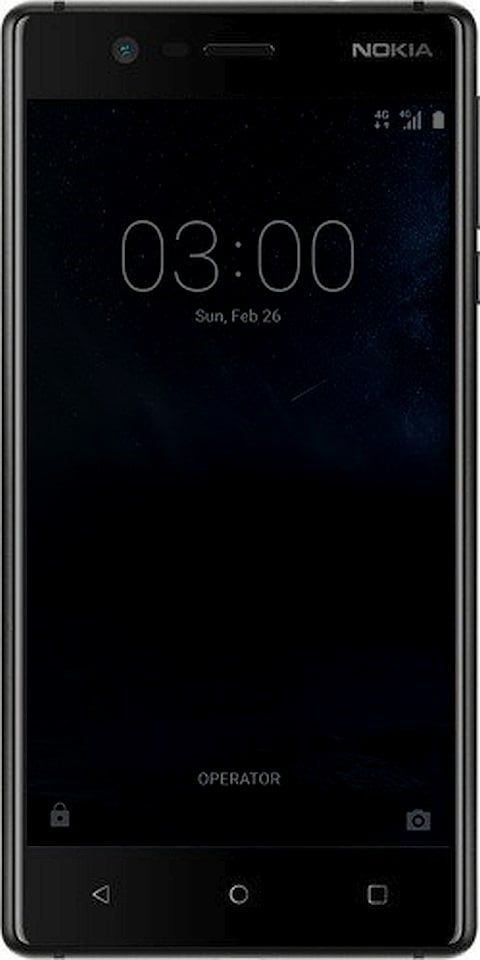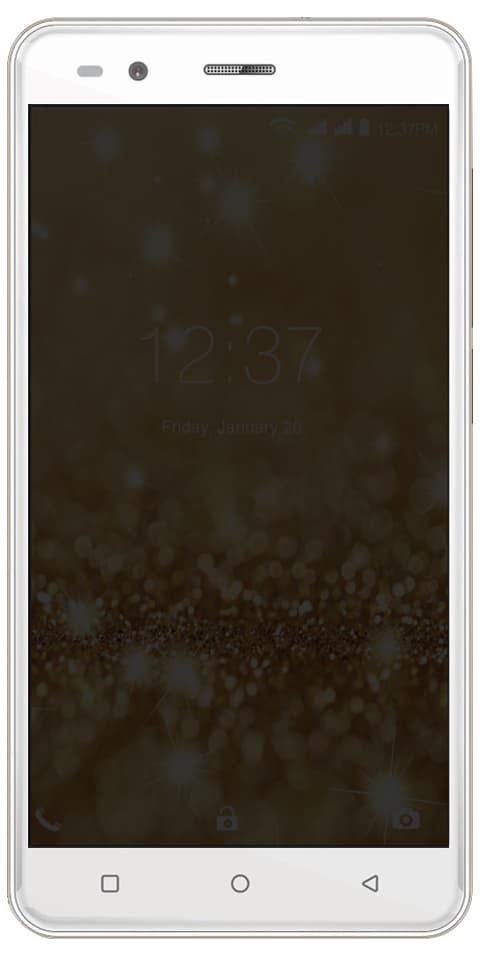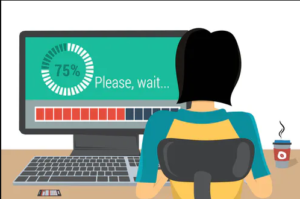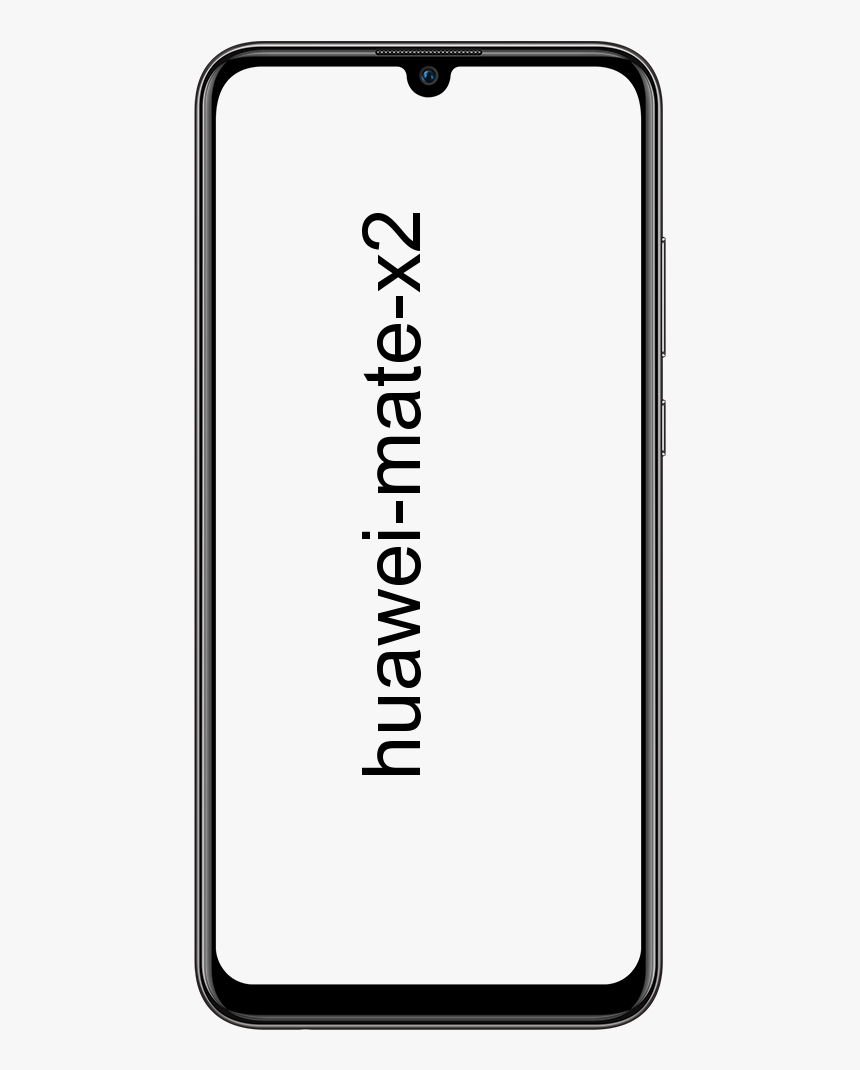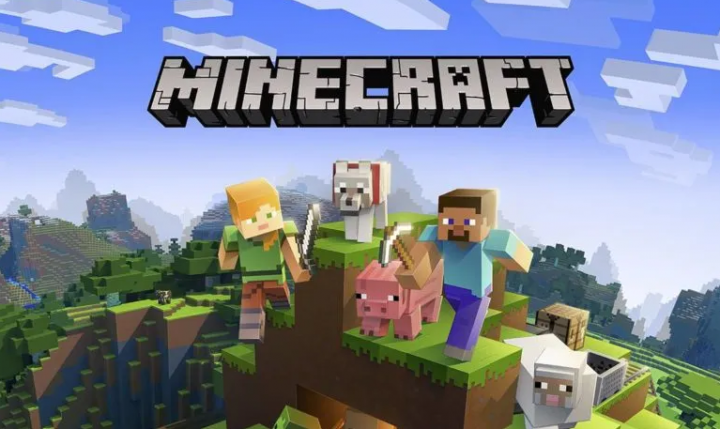Erinevad viisid heliekvalisaatori lisamiseks Windows 10 jaoks
Mida teate Windows 10 heliekvalisaatori kohta? Audio Equalizer pakub utiliiti, kui soovite nende helikvaliteedi riistvaral oluliselt parandada nende kuulamiskogemust ja mõnikord võivad need võimaldada teil ka oma õelatest / halbadest võimalustest maksimumi võtta.
Heli ekvalaiser muutub oluliseks, kui kuulate muusikat sageli. Igal muusikatüübil on kõlarite jaoks oma helitugevuse seaded. Näiteks popmuusika biidid erinevad folkmuusikast. Heliriba ekvalaiserid reguleerivad ka kõlari seadeid vastavalt muusikale või helitüübile, mida soovite kuulata.
Lisage Windows 10 ekvalaiser
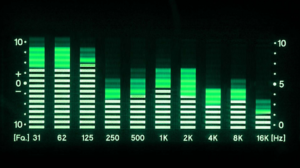
Värskendage Windows 10 draivereid
Esialgu soovite värskendada draivereid, et hankida uusimad draiverid, kuna see tagab draiverite toetamise Windows 10-ga. Windows 10 draiveri värskendamiseks järgige neid juhiseid:
Samm 1:
Paremklõpsake heliikoonil ja toksake Helid
2. samm:
Alates ' Taasesita ‘Tab, paremklõpsake valjuhääldil ja minge Atribuudid .
3. samm:
Pea üle Atribuudid ja toksake seejärel Mine Muuda seadeid
4. samm:
Alates autojuhid > puuduta ‘ Draiveri värskendamine '
galaktika s8 juur xda
Heliekvalaiseri valimine ja lisamine Windows 10 / kolmanda osa rakenduse jaoks
Kui draiverid on edukalt värskendatud, valisime teile 2 ekvalaiserit. Siin on iga draiveri lühikirjeldus, millele järgneb installimine Windows 10 ekvalaiser .
Ekvalaiseri APO
Ekvalaiseri APO on parameetriline või graafiline ekvalaiser. APO-d nimetatakse Windows Vistaga käivitatud süsteemiefekti infrastruktuuri jaoks helitöötlusobjektiks (APO). Kuid Equalizer APO on esimene avatud lähtekoodiga kirje. Kogukonna suur jalajälg teeb sellest parima ja lihtsama valiku. UI võib tunduda liiga lihtne ja kõik valikud võivad uue kasutaja üle jõu käia, kuid saate seda installitava kasutajaliidese abil muuta.
- Ekvalaiseri APO töötab suvalise arvu kanalitega.
- Madal koormus protsessorile (meie puhul 0,48%).
- Viivituseta
- Modulaarne GUI (graafiline kasutajaliides).
- Toetab VST pistikprogramme ja kogukonna tuge teistele märkimisväärsetele rakendustele.
Realtek HD helihaldur (peavool)

Ilmselt mõtlete, kui hea see helitugevdaja on. Esialgu võib teie kogemus erineda sellest, kui originaalseadmete tootjad neid kaubamärgiks muudavad ja mõnele süsteemile täiendavat täiustust pakuvad, see on igal juhul üsna lihtne. Kuid see on üsna hea selliste põhiliste täiustuste jaoks nagu diskant ja vokaali esiletõstmine või bassi suurendamine, kui teate, milliseid sagedusi peate häälestama, kuna sellel pole palju olulisi eelseadistusi, kuid selle lihtsuse ja kättesaadavuse tõttu tasub proovida.
mis on Windows 10 ettevõtte n
Vaikimisi heli ekvalaiser
Windows 10 heliekvalaiseri vaikimisi pakub ka hämmastavaid funktsioone, mida peate kontrollima.
Samm 1:
Paremklõpsake heliikooni ja puudutage valikut Helid
2. samm:
Vahekaardil „Taasesita” paremklõpsake valjuhääldit ja minge üle Atribuudid .
3. samm:
Seejärel vaatate erinevad vahelehed , muutke ekvalaiserit vastavalt oma vajadustele.
Breakaway Audio võimendaja
Breakaway Audio enhancer pole tavaline ega tavaline helitugevdaja, vaid täiustatud tööriist, millel on täiustatud heli, veebibrauser, videod ja mängud. Mitme ribaga dünaamika töötlemine taastab spektraalse tasakaalu teie heliteegis ja erinevad ettepoole suunatud piire piirajad võimaldavad moonutusteta mööduvat juhtimist. Samuti paneb see viisid kõlama tugevamalt ja tugevamalt. Üks põnev omadus on see, et see suudab helitugevuse dünaamikat automaatselt reguleerida ja spektraalne tasakaalustamine võimaldab ka laulude-laulude helitugevuse täpset ületamist või vahetamist.
Chrome Audio Enhancer laiendused

Seal on ka mõned Google Chrome'i laiendused, mis suudavad seda tööd teha, kui soovite suurendada veebihelide heli, näiteks brauseri heli või Youtube jne. Siin on mõned Google Chrome'i kõige populaarsemad heli ekvalaiserid. Need võivad olla hädavajalikud, kui Youtube'i videote vaatamise ajal tekib väike helitugevus.
EQ heli ekvalaiser -> DevAudio
See Chrome'i laiendus suurendab teie veebiheli või -videode heli. Kuid paljudel videotel on võrgus mängides tavaliselt väga vähe helitugevust. Kui olete selle probleemiga silmitsi, installige lihtsalt EQ Audio Equalizer ja see suurendab teie võrguheli helikvaliteeti rohkem kui arvuti antud maksimaalne helitugevus.
märkus 4 rom t mobile
Installige Chrome'i jaoks EQ Audio Equalizer
DevAppi heli ekvalaiser
See on üsna identne Chrome'i laiendus, mis võimaldab teil kontrollida helitugevust väljaspool arvuti helitugevuse juhtnuppe ja on varustatud selliste eelseadistustega nagu bassi võimendaja, kõrgsageduslik võimendi, hääle võimendus jne.
Installige Chrome'i jaoks heliekvalaiser
Lisage heli ekvalaiser Windows 10
Windows 10 ekvalaiseri lisamine on lihtne ja lihtne ülesanne, mida soovite kõigepealt teha laadige alla või installige heli ekvalaiser .
Installige APO siit ja seejärel laadige siit alla Realtek Sound Equalizer. Seejärel käivitage rakendus ja järgige juhiseid. Samuti saate pärast seda paluda lisada kasutatavad seadmed ja ruumi seaded Lisage Windows 10 heliekvalaiser .
Realtek HD helihaldur (peavool)
Järeldus:
Loodan, et see on olnud teie jaoks hädavajalik loend ja saate nüüd valida oma konkreetsete nõuete jaoks parima heli ekvalaiseri tarkvara. Millise helitugevdaja valisite? Palun jagage oma ettepanekuid või tagasisidet allpool toodud kommentaarides!
Loe ka: